对于很多人来说,忘记电脑密码是一种常见的问题。当我们无法回忆起密码时,我们往往会感到困惑和焦虑。然而,不必担心!本文将为你介绍几种有效的方法来解决这个...
2024-06-19 26 电脑密码
当我们长时间不使用电脑或更换了主要使用者时,很容易遇到忘记密码的情况。密码是保护我们个人信息安全的重要屏障,因此学会如何在忘记电脑密码的情况下安全地进行修改,显得尤为重要。本文将向您详细介绍电脑密码忘记时如何修改,并提供多种安全的方法供您选择。
密码是个人保管数据的安全锁,无论是开机、登录系统、还是解密文件,都需要用到密码。当我们将密码遗忘时,不仅意味着将无法访问系统,还可能使我们的个人数据面临风险。在进行密码修改之前,首先要确保了解密码的重要性,并采取安全的方法来进行。
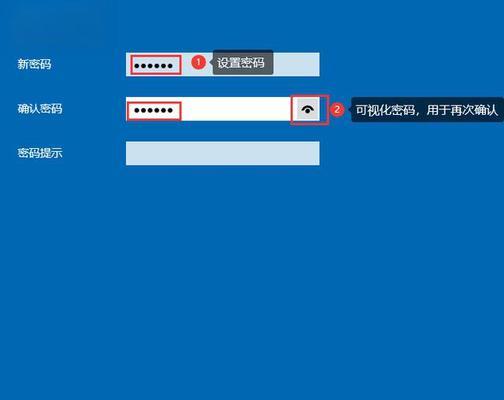
1.利用“忘记密码”功能
对于Windows系统的电脑用户来说,当您忘记密码时,可以在登录界面使用“忘记密码”链接,进入密码重置流程。按照屏幕上的提示逐步操作,系统通常会要求验证您的身份,可能通过安全问题,或是绑定的电子邮件或手机进行验证。
2.使用管理员账户进行重置
如果您拥有第二个管理员账户,可以跳过密码验证步骤直接登录。登录后,您可以进入控制面板中的“用户账户”进行密码修改。这是较为直接且常用的方法。
3.使用系统修复盘重置密码
借助Windows安装介质或系统修复盘,您可以访问高级启动选项中的“命令提示符”。通过特定命令,可以重置用户账户密码。操作较为复杂,适合稍有技术经验的用户尝试。
4.利用第三方密码恢复软件
市面上有许多第三方软件如Ophcrack等,可以帮助恢复或重置忘记的Windows系统密码。在使用这些工具前,务必确保来源的安全性,以免由于恶意软件造成不必要的损失。
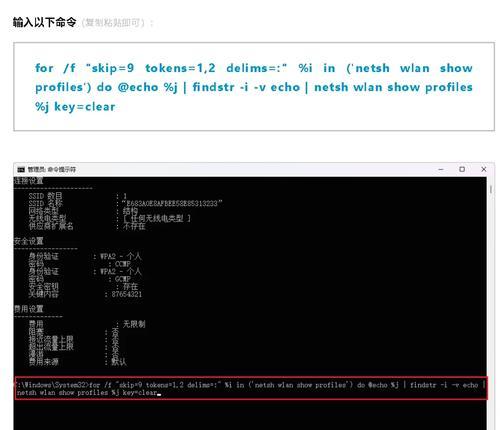
1.使用AppleID重置密码
在Mac系统中,若忘记了开机密码,可以在登录界面选择“忘记密码?”。在屏幕提示下,输入与您的AppleID关联的邮箱地址,并按照提示操作即可。系统将发送一封验证电子邮件,通过邮件链接重置密码。
2.使用另一个管理员账户
如果您的Mac系统中存在其他管理员账户,可以切换到该账户。打开系统偏好设置中的用户与群组部分,选择忘记密码的用户账户,更改密码即可。
3.重置用户密码
在无法访问其他账户的情况下,可以重启您的Mac并尝试进入“恢复模式”(启动时按住Command+R),使用“终端”命令行重置密码。
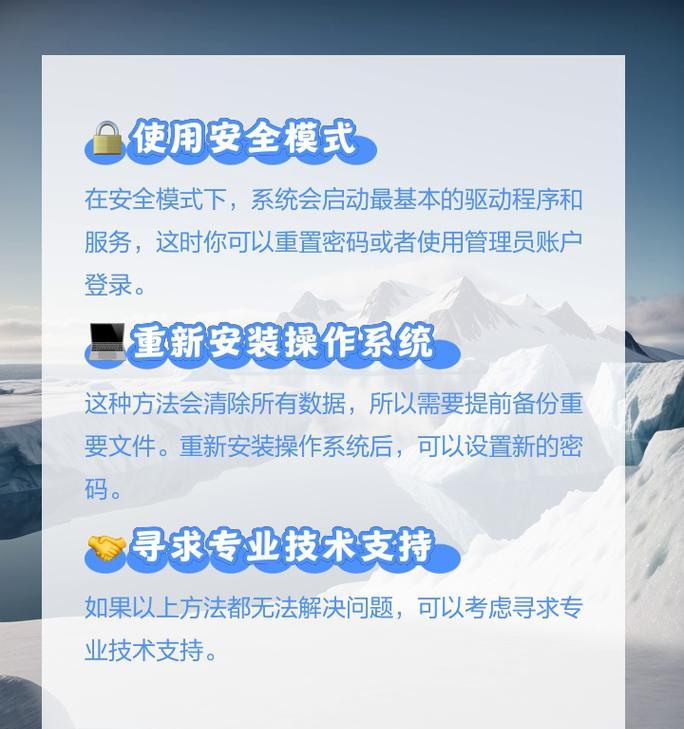
为了减少忘记密码的麻烦,建议使用密码管理器来存储您的密码。同时,许多在线服务都提供了双因素认证(Two-FactorAuthentication,2FA),通过结合密码和手机验证的方式,提高账户的安全性。
定期更新密码,使用高强度的密码组合。
在多个安全的地方备份密码,如使用密码管理器。
设置易于记忆的密码提示。
启用双因素认证增加账户安全性。
电脑密码忘记可能会带来不便,但通过本文介绍的方法,您可以选择合适的方式安全地修改密码。安全性是存储和管理密码时的首要考虑因素,切勿为了方便而忽视了安全。无论是采取技术手段还是预防措施,我们都希望您能更好地保护自己的数字资产安全。
标签: 电脑密码
版权声明:本文内容由互联网用户自发贡献,该文观点仅代表作者本人。本站仅提供信息存储空间服务,不拥有所有权,不承担相关法律责任。如发现本站有涉嫌抄袭侵权/违法违规的内容, 请发送邮件至 3561739510@qq.com 举报,一经查实,本站将立刻删除。
相关文章

对于很多人来说,忘记电脑密码是一种常见的问题。当我们无法回忆起密码时,我们往往会感到困惑和焦虑。然而,不必担心!本文将为你介绍几种有效的方法来解决这个...
2024-06-19 26 电脑密码